Cum să remediați problema ecranului de încărcare infinit Skyrim?

Aflați metode eficiente pentru a rezolva problema frustrantă a ecranului de încărcare infinit Skyrims, asigurând o experiență de joc mai fluidă și neîntreruptă.
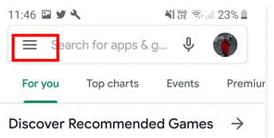
Nu știți pentru ce sunt aceste taxe de pe extrasul cardului dvs. de credit? Verificați-vă contul Google Play, se pare că ați adăugat cardul acolo și cineva face achiziții în aplicație fără știrea dvs.
Dacă acest lucru este adevărat, atunci trebuie să învățați cum să vă protejați contul Google de achizițiile neautorizate și cum să obțineți o rambursare pentru achizițiile în aplicație Google Play.
Cum să dezactivezi achizițiile în aplicație de pe Android Google Play?
Iată instrucțiunile pentru a dezactiva fără probleme achizițiile automate în aplicație.



Notă : chiar și atunci când această opțiune nu este activată, Google solicită întotdeauna o parolă de cont în aplicațiile cu o evaluare de vârstă de 12 sau mai puțin.
Utilizarea scanerului de amprentă digitală pentru autentificarea achiziției
O altă modalitate mai bună de a asigura securitatea este utilizarea unui scaner de amprente. Deoarece nimeni nu vă poate împrumuta amprentele digitale, puteți rămâne protejat împotriva achizițiilor accidentale în aplicație de pe Google Play.
Pentru a activa scanerul de amprentă, urmați pașii de mai jos:

Gata, folosind aceste metode vă puteți proteja contul Contul Google de a face achiziții false în aplicație.
În plus, dacă sunteți în căutarea celor mai bune aplicații de control parental sau cele mai bune aplicații antivirus , avem și acestea acoperite.
În plus, dacă utilizați iPhone și doriți să știți cum să dezactivați/preveniți achizițiile în aplicație din App Store, avem totul acoperit.
Prevenirea achiziției în aplicație din App Store prin Screen Time
Pentru a preveni achizițiile neintenționate din App Store, puteți utiliza Screen Time. Uimit?
Ai crezut că Screen Time limitează doar timpul de joacă pentru copii? Screen Time face mai mult decât atât folosindu-l; puteți controla achizițiile pe un dispozitiv Apple.
Diferite moduri de a controla achizițiile în aplicație:
Cum să utilizați Screen Time pentru a opri achizițiile în aplicație din App Store
1. Accesați setările telefonului dvs
2. Căutați Screen Time, atingeți-l și activați Screen Time
Rețineți că dacă Screen Time este deja în uz, treceți la pasul 4
3. Apăsați Continuare > selectați oricare dintre opțiunile în funcție de dispozitiv – Acesta este [dispozitivul] meu sau Acesta este [dispozitivul copilului meu].
Dacă sunteți părintele și doriți să evitați achizițiile în aplicație de către orice membru al familiei, activați codul de acces Screen Time. Pentru a-l crea, atingeți Utilizați codul de acces pentru timpul ecranului, reintroduceți și ați terminat.
Când configurați Screen Time pe dispozitivul copilului, urmați instrucțiunile > ajungeți la Parent Passcode > introduceți > confirmați-l și ați terminat.
Notă: Când utilizați iOS 13.4 și versiuni ulterioare, va trebui să introduceți ID-ul Apple și parola după ce ați creat o parolă. Acesta este folosit astfel încât, dacă uitați parola, să o puteți reseta.
4. Apoi, atingeți Conținut și restricții de confidențialitate, când vi se cere să introduceți codul de acces, activați Conținut și confidențialitate.
5. Atingeți Achiziții în iTunes și App Store > Achiziții în aplicație > Nu permiteți.

Alternativ, atingeți Setări > Timp de utilizare > Restricții de conținut și confidențialitate > Aplicații permise > debifați iTunes Store și Cărți.
Cum să obțineți o rambursare pentru o achiziție în aplicație de pe Google Play?
Cel mai simplu și mai ușor mod de a obține o rambursare pentru o achiziție în aplicație de pe Google Play, completați acest formular Google și trimiteți cererea de rambursare.
Când completați formularul, asigurați-vă că sunteți conectat la contul Google din care se face achiziția. Înainte de a trimite formularul pentru a obține o rambursare de la Google Play, va trebui să introduceți numărul comenzii. Se găsește în e-mailul primit când ați făcut achiziția, completați toate detaliile și faceți clic pe Trimitere.
În acest fel, puteți solicita o rambursare pentru o achiziție în aplicație de pe Google Play.
În plus, există diferite moduri prin care puteți obține o rambursare.
Toate acestea și alte metode au fost acoperite în modul de a obține o rambursare pentru achiziția Google Play .
Acesta este tot ceea ce avem pentru dvs. despre cum să obțineți o rambursare pentru achizițiile în aplicație și să evitați achizițiile în aplicație pe Google Play și App Store.
Sperăm că veți folosi acești pași pentru a preveni achizițiile în aplicație. Dacă vă confruntați cu orice problemă și aveți întrebări, vă rugăm să ne lăsați în caseta de comentarii. Ne-am bucura sa primim vesti de la tine. Pentru a fi la curent, urmăriți-ne pe rețelele de socializare.
În plus, dacă doriți să acoperim un anumit subiect, anunțați-ne.
Aflați metode eficiente pentru a rezolva problema frustrantă a ecranului de încărcare infinit Skyrims, asigurând o experiență de joc mai fluidă și neîntreruptă.
Nu pot lucra brusc cu ecranul meu tactil pentru reclamație HID. Nu știu ce mi-a lovit computerul. Dacă ești tu, iată câteva remedieri.
Citiți acest ghid complet pentru a afla despre modalități utile de a înregistra seminarii web live pe computer. Am împărtășit cel mai bun software de înregistrare a webinarului și instrumente de înregistrare a ecranului superior și de captură video pentru Windows 10, 8, 7.
Ați făcut clic accidental pe butonul de încredere din fereastra pop-up care apare după conectarea iPhone-ului la un computer? Doriți să nu aveți încredere în acel computer? Apoi, parcurgeți articolul pentru a afla cum să nu aveți încredere în computerele pe care le-ați conectat anterior la iPhone.
Vrei să știi cum poți reda în flux Aquaman chiar dacă nu este disponibil în țara ta pentru streaming? Citiți mai departe și până la sfârșitul postării, vă veți putea bucura de Aquaman.
Aflați cum să salvați cu ușurință o pagină web ca PDF și să descoperiți diverse metode și instrumente pentru conversia conținutului web în fișiere PDF portabile pentru acces offline și partajare.
Adăugați note la documentele dvs. PDF - Acest ghid cuprinzător vă va ajuta să adăugați note la un document PDF cu diferite metode.
Acest blog va ajuta utilizatorii să descarce, să instaleze și să actualizeze driverul Logitech G510 pentru a se asigura că pot utiliza pe deplin funcțiile acestei tastaturi Logitech.
Explorați pașii de depanare și metodele dovedite pentru a rezolva problemele întârziate în Rainbow Six Siege, asigurând o experiență de joc mai fluidă și mai plăcută
Acest blog îi va ajuta pe jucători să schimbe regiuni în League of Legends și să joace din diferite regiuni de pe tot globul.








